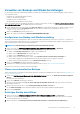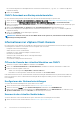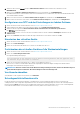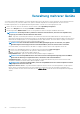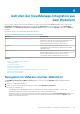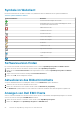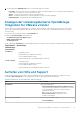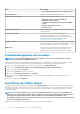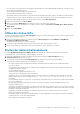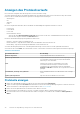Users Guide
Verwalten von Backups und Wiederherstellungen
Die Verwaltung von Backups und Wiederherstellungen erfolgt über die Verwaltungskonsole. Die folgenden Aufgaben können auf dieser
Seite ausgeführt werden:
• Konfigurieren von Backup und Wiederherstellung
• Planen von automatischen Backups
• Durchführen eines sofortigen Backups
• Wiederherstellen der Datenbank aus einem Backup
Führen Sie folgende Schritte in OpenManage Integration for VMware vCenter durch, um die Seite EINSTELLUNGEN ZU BACKUP UND
ZUR WIEDERHERSTELLUNG über die Administrationskonsole aufzurufen.
1. Um das Administration-Portal in der Registerkarte Hilfe und Support von OpenManage Integration for VMware vCenter zu öffnen,
klicken Sie auf den Link unter Verwaltungskonsole oder starten Sie einen Web-Browser, und geben Sie die URL https:\
\<ApplianceIP|hostname> ein.
2. Geben Sie im Anmelde-Dialogfeld Ihr Kennwort ein.
3. Klicken Sie im linken Fensterbereich auf BACKUP UND WIEDERHERSTELLUNG.
Konfigurieren von Backup und Wiederherstellung
Die Backup- und Wiederherstellungsfunktion dient zum Sichern der OMIVV-Datenbank an einem Remote-Speicherort, von dem aus sie
später wiederhergestellt werden kann. Die Profile, Vorlagen und Host-Informationen sind beim Backup enthalten. Dell empfiehlt, dass Sie
zum Schutz gegen Datenverlust automatische Backups planen.
ANMERKUNG: NTP-Einstellungen werden nicht gespeichert und wiederhergestellt.
1. Klicken Sie auf der Seite EINSTELLUNGEN ZUM BACKUP UND ZUR WIEDERHERSTELLUNG auf Bearbeiten.
2. Führen Sie im markierten Bereich EINSTELLUNGEN UND DETAILS die folgenden Schritte aus:
a) Geben Sie in Sicherungsverzeichnis den Pfad der Sicherungsdateien an.
b) Geben Sie im Feld Benutzername den Benutzernamen ein.
c) Geben Sie im Feld Kennwort das Kennwort ein.
d) Geben Sie das Verschlüsselungskennwort in das Textfeld Kennwort für die Verschlüsselung von Backups ein.
Das Verschlüsselungskennwort darf alphanumerische Zeichen und Sonderzeichen wie „!@#$%*“ enthalten.
e) Geben Sie das Verschlüsselungskennwort im Feld Kennwort bestätigen erneut ein.
3. Klicken Sie auf Anwenden, um diese Einstellungen zu speichern.
4. Konfigurieren Sie den Backup-Zeitplan. Weitere Informationen finden Sie unter Planen von automatischen Backups
Konfigurieren Sie nach diesem Verfahren einen Backup-Zeitplan.
Planen von automatischen Backups
Weitere Informationen zum Konfigurieren des Backup-Speicherorts und des Berechtigungsnachweises finden Sie unter Konfigurieren von
Backup und Wiederherstellung.
1. Auf der Seite EINSTELLUNGEN FÜR BACKUP UND WIEDERHERSTELLUNG klicken Sie auf Bearbeiten automatisch geplanter
Backup.
Die relevanten Felder sind aktiviert.
2. Klicken Sie auf Aktiviert, um Backups zu aktivieren.
3. Aktivieren Sie die Kontrollkästchen Tage, an denen ein Backup durchgeführt werden soll für die Tage, an denen ein Backup
durchgeführt werden soll.
4. Geben Sie die Zeit in dem Format SS: mm in Uhrzeit für Backup (24 Stunden, SS: mm) ein.
Das Feld Nächster Backup wird mit dem Datum und der Uhrzeit für den nächsten geplanten Backup ausgefüllt.
5. Klicken Sie auf Anwenden.
Sofortiges Backup durchführen
1. Klicken Sie auf der Seite EINSTELLUNGEN ZUM BACKUP UND ZUR WIEDERHERSTELLUNG auf Jetzt sichern.
2. Aktivieren Sie im Dialogfeld JETZT SICHERN das Kontrollkästchen JETZT SICHERN, um den angezeigten Speicherort und das
Verschlüsselungskennwort zu verwenden.
3. Geben Sie die Werte für Sicherungsverzeichnis, Benutzername, Kennwort und Kennwort für Verschlüsselung ein.
Informationen zur Verwaltungskonsole
21